使用 Cloudflare Tunnel 也可以实现远程访问的功能。本教程步骤简单,适用于威联通、群晖等 NAS 设备。
一、将域名托管至 Cloudflare
首先,准备一个域名和一个 Cloudflare 账号。Cloudflare 账号注册非常简单,可以直接在官网完成。关于域名注册,稍后将有详细说明。接下来,需要将域名的 DNS 服务托管至 Cloudflare。登录 Cloudflare 后,添加域名并按提示完成相关配置。
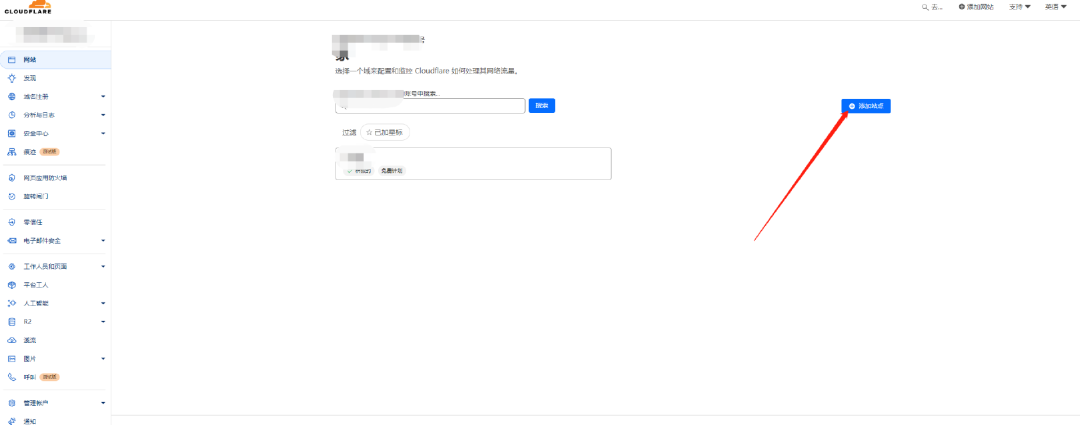
没有公网IP和端口,群辉NAS免费外网访问新方法
二、开通 CloudFlare Tunnel
选择 Cloudflare 计划
根据需求选择适合的 Cloudflare 计划。一般情况下,如果没有特殊需求,免费计划足够使用。尽管免费计划会提示绑定支付方式,但可以选择不绑定,点击右上角的“取消”按钮即可跳过。

没有公网IP和端口,群辉NAS免费外网访问新方法
进入 Zero Trust 设置
回到 Cloudflare 的菜单栏,选择 Zero Trust,然后依次进入 Networks 和 Tunnels。
创建 Tunnel 通道
选择 Cloudflared。Cloudflared 是本地服务与 Cloudflare 之间的通道,将本地流量通过它传递给 Cloudflare。通过在 Cloudflare 中配置域名托管,可以使用该域名来远程访问本地服务。
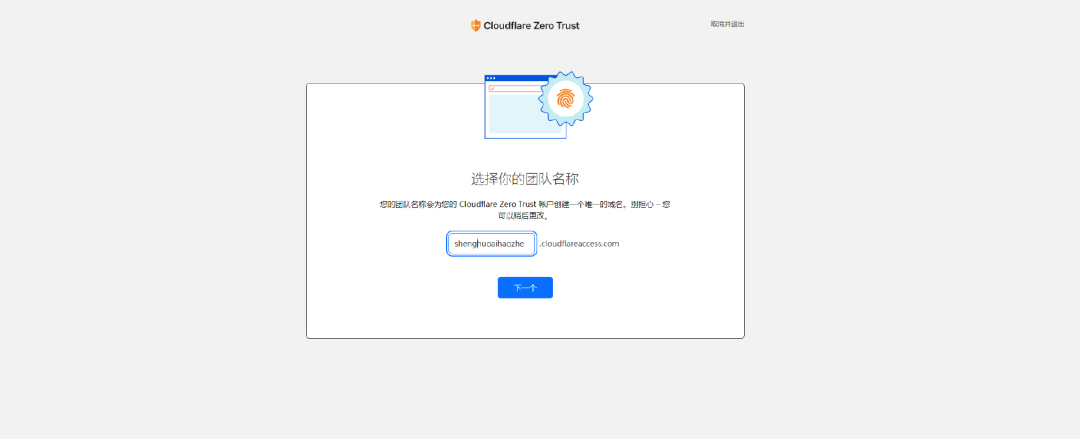
没有公网IP和端口,群辉NAS免费外网访问新方法
命名并保存通道
给新建的通道命名后,点击保存。
配置 Docker 命令
在选择 Docker 选项后,页面底部会生成一条代码,标红部分是你的通道密钥。建议将红框中的内容复制到记事本,以便稍后部署时使用。部署命令如下:
代码语言:javascript
复制查猪价网https://www.chazhujia.com/
bash复制代码docker run -d --restart=always cloudflare/cloudflared:latest tunnel --no-autoupdate run --token 你的token注意:将上图中红框的 token 部分替换到代码中的 你的token 位置。
使用 Docker Compose 部署(以威联通 NAS 为例)
若使用 Docker Compose,可以将其代码粘贴到 docker-compose.yml 文件中,方便通过 Container Station 进行部署:
代码语言:javascript
复制
yaml复制代码version: '3'
services:
cloudflared:
image: cloudflare/cloudflared:latest
command: tunnel --no-autoupdate run --token 你的token
restart: always将代码中的 你的token 替换为 Cloudflare 中生成的 token。
三、配置 Cloudflared查猪价网https://www.chazhujia.com/
- 设置 Public Hostname 在 Tunnels 页面中,选择 Public Hostname Page 进行配置。 - 在第一个空白处填写二级域名前缀,例如
nas。 - 第二个空白处填写你的托管域名。 -path可以留空。 -Type部分选择 HTTP。 - 最后一个空白处填写 NAS 的本地 IP 地址和端口,例如192.168.XX.XX:5000。 - 保存配置以完成设置。

没有公网IP和端口,群辉NAS免费外网访问新方法
四、测试访问
在浏览器中输入 nas.你的域名,应该就可以成功访问到 NAS 设备了。
原创文章,作者:简单一点























 7165
7165

 被折叠的 条评论
为什么被折叠?
被折叠的 条评论
为什么被折叠?








